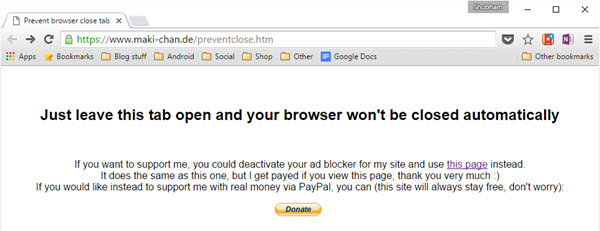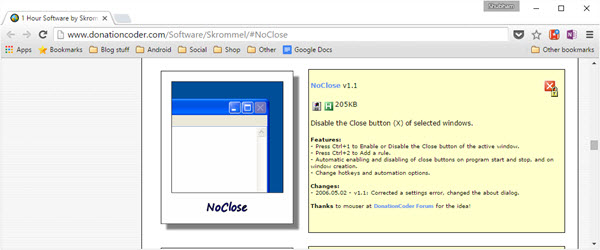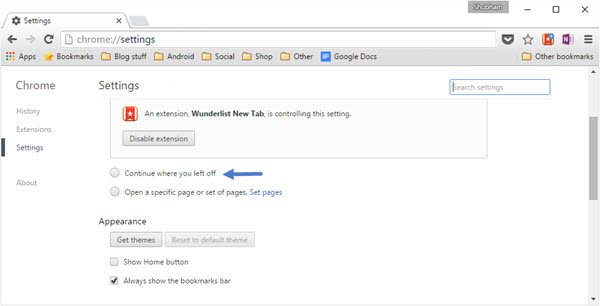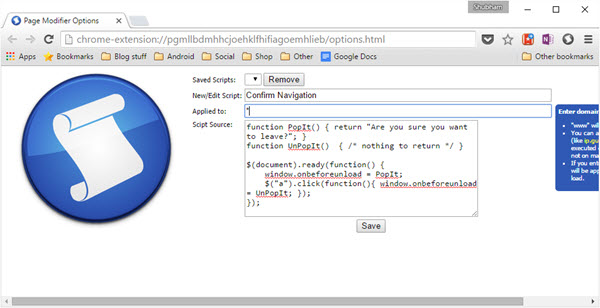4 modi pratici per impedire la chiusura accidentale di Google Chrome
Vivere su un browser è diventato uno standard tra le persone al giorno d'oggi. La maggior parte del lavoro che svolgiamo ruota attorno ai servizi online, con il risultato che abbiamo infinite schede aperte durante il giorno. A volte, tuttavia, premi accidentalmente il pulsante di chiusura e prima che te ne accorga, tutte le schede aperte in Chrome vengono eliminate. Quindi, ti offriamo un paio di modi ingegnosi per evitare che ciò accada: mostrando un messaggio di avviso quando si chiude una scheda o disabilitando il pulsante di chiusura.
.Impedisci a Chrome di chiudersi accidentalmente utilizzando un sito web.
Probabilmente il modo più semplice per impedire la chiusura accidentale di Chrome è mantenere aperto un sito Web di avviso insieme alle altre schede. Non appena tocchi il pulsante di chiusura, Chrome visualizzerà una finestra di avviso sulla chiusura del browser, puoi continuare o rimanere facendo clic sulle rispettive opzioni.
Suggerimento per professionisti: appunta questo sito Web, in modo che ogni volta che accendi il browser Chrome, inizi automaticamente il caricamento.
.Disabilita temporaneamente il pulsante di chiusura su Windows.
Seguendo un paio di passaggi, puoi, secondo le tue richieste, disabilitare il pulsante di chiusura di qualsiasi applicazione su Windows. Fare così,
- Vai su questo sito Web e scarica il file "NoClose.exe".
- Mettilo all'interno della tua cartella di avvio.
- Esegui l'eseguibile "Noclose.exe".
- Hai finito. Ora ogni volta che sei in Chrome o in qualsiasi altro software desktop, premi "Ctrl+1" insieme per disabilitare il pulsante "X". Per abilitare, premere nuovamente la combinazione. Funziona nella maggior parte di tutti gli altri software Windows disponibili.
Correlati: abilita il clic destro su Chrome
. Utilizza l'impostazione "Continua da dove eri rimasto" di Chrome.
Google offre un'utile impostazione nello stesso Chrome che riapre tutte le schede che avevi quando chiudevi il browser. Per attivarlo, vai su Impostazioni e fai clic sul pulsante di opzione "Continua da dove eri rimasto". Ora, ogni volta che riavvii Chrome, tutte le schede dell'ultima sessione verranno caricate automaticamente. Tuttavia, non lo consigliamo se hai un sistema o una connessione lenti.
. Inserisci un codice JavaScript personalizzato per ricevere un avviso dalle singole schede su Chrome.
Se desideri un avviso da ogni singola scheda, sarà necessario implementare un codice JavaScript nel tuo browser. Non preoccuparti, non è così intimidatorio. Prima di tutto, scarica questa estensione gratuita. Successivamente, premi quella nuova icona nell'angolo in alto a destra e ora riempi i campi come mostrato di seguito.
function PopIt() { return "Are you sure you want to leave?"; }
function UnPopIt() { /* nothing to return */ }
$(document).ready(function() {
window.onbeforeunload = PopIt;
$("a").click(function(){ window.onbeforeunload = UnPopIt; });
});Premi "Salva" e il gioco è fatto! Ora riceverai un messaggio di conferma da ciascuna scheda quando fai clic sul pulsante di chiusura. Tuttavia, questo può essere frustrante se hai molte schede aperte.
Quindi, questi erano alcuni dei modi in cui puoi utilizzare per impedire la chiusura accidentale di Chrome, spero che sia stato d'aiuto. Facci sapere se abbiamo perso qualcosa o sei bloccato da qualche parte nella sezione commenti in basso.
Vedi anche: Il meglio delle nuove estensioni per schede di Chrome